 ChatGPT
ChatGPT ChatGPT Images(GPT-Image-1.5)とは?使い方・料金・Nano Banana Proとの違いを徹底解説
2025年12月リリースのChatGPT Images(GPT-Image-1.5)を徹底解説!生成速度4倍、精密編集機能、料金体系、使い方、Nano Banana Proとの比較まで初心者向けに網羅。無料で使える画像生成AIの決定版!
 ChatGPT
ChatGPT  ChatGPT
ChatGPT 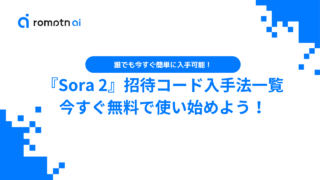 ChatGPT
ChatGPT 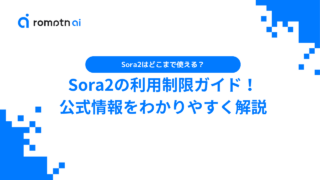 ChatGPT
ChatGPT 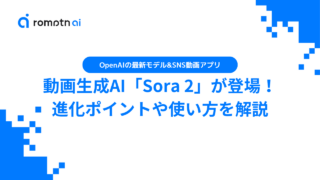 ChatGPT
ChatGPT 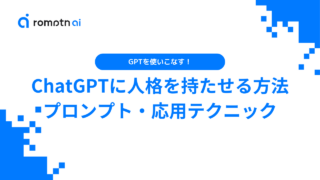 ChatGPT
ChatGPT 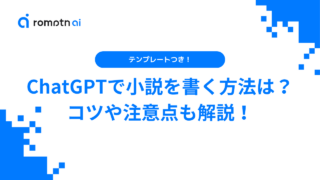 ChatGPT
ChatGPT 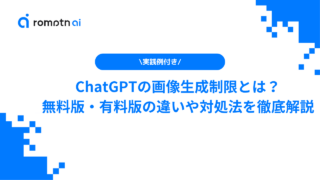 ChatGPT
ChatGPT  ChatGPT
ChatGPT  ChatGPT
ChatGPT